Cara Mendownload YouTube Dengan Menggunakan KeepVid.com
Posted by Cara Download on September 14th, 2011
Cara Mendownload Youtube
Didirikan pada bulan Februari 2005 oleh 3 orang mantan pegawai PayPal. YouTube merupakan sebuah gebrakan inovatif yang kemudian mendapat sambutan yang sangat luar biasa dari masyarakat. Dan karena perkembangannya yang sangat cepat maka pada bulan November 2006 YouTube di beli oleh sebuah perusahaan raksasa di internet yaitu Google Inc. pemilik situs Google.com.
Seiring dengan perkembangan YouTube, kini semua jenis koleksi video bisa anda temukan disini. Namun ada satu masalah yang biasanya paling sering dihadapi oleh pengunjung YouTube, yaitu video yang ditayangkan biasanya macet-macet apalagi jika jaringan internet anda sedang dalam keadaan lemot.
Nah, agar video yang anda tonton tidak macet-macet maka anda perlu mendownloadnya terlebih dahulu sehingga bisa dimainkan di komputer lokal tanpa harus terhubung dengan jaringan internet. Lalu bagamana cara mendownload youtube yang paling cepat dan praktis? Menurut saya cara yang paling cepat dan praktis untuk mendownload video dari youtube adalah dengan menggunakan jasa pihak ketiga.
Kali ini saya ingin share cara mendownload video dari website YouTube dengan memanfaatkan jasa pihak ketiga
1. http://www.keepvid.com
Pertama buka dulu www.keepvid.com. Nanti akan terlihat tampilan kira-kira seperti di bawah ini.

Selanjutnya, masuk halamann youtube.com, puter video pilihamu lalu copy alamat URL nya. Lihat tanda panah merah.
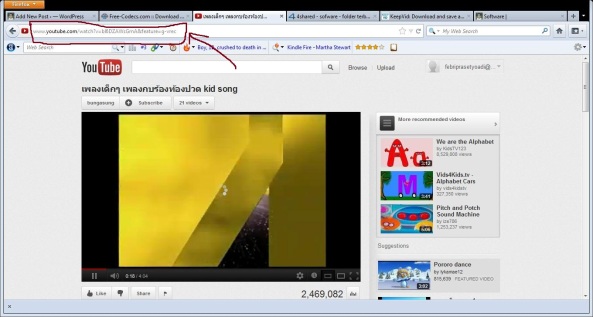
Tidak perlu diketik. Copy saja lalu buka tampilan keepvid.com dan paste di kolom yang dikasih tanda panah merah. Trus klik DOWNLOAD di samping kanannya. Nanti kira-kira hasilnya seperti contoh di bawah ini.
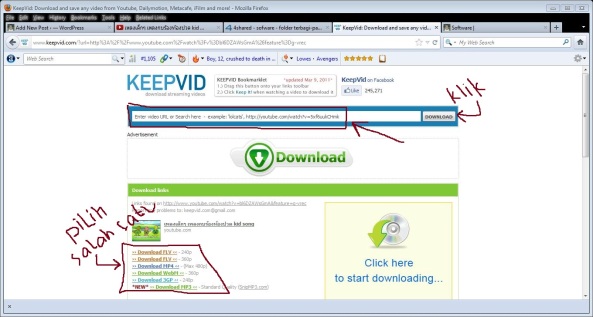
:
Namun terkadang tampilan pilihan file tidak dimunculkan, tapi server malah minta diinstal JAVA. Kalo begitu kejadiannya, berarti komputer anda belum ada aplikasi java-nya. Jika ingin mendownload Java klik disini JAVA.Lalu install .Cukup sekali untuk pemakaian seterusnya.
dan selanjutnya proses download akan di mulai dengan sendiri. Selamat mencoba.
Jika ada yang kurang jelas atau ada yang ingin di tanyakan. silahkan koment.
THANKS...
Komentar ini telah dihapus oleh pengarang.
BalasHapus